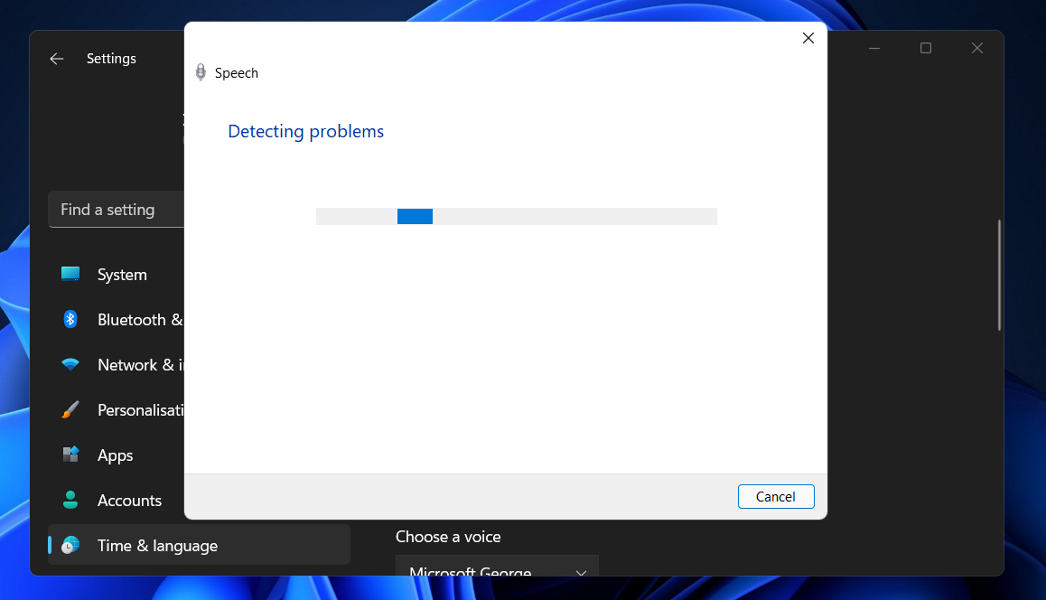- Si no puede hacer ping a Andere Computer auf dem Laufenden, es handelt sich um ein großes Problem, weil es ein Sinn für eine verlorene Verbindung ist.
- Tampoco podrás compartir Archive In diesem Moment ist es eine gute Idee, das Problem zu lösen.

Können Sie unter Windows 10 keinen anderen PC anrufen? Dies könnte ein großes Problem für den Benutzer sein, der ein rotes Haus oder ein Unternehmen braucht.
Dieses Problem kann zu Schwierigkeiten beim Vergleich von Archiven während der gesamten Zeit und zu anderen Problemen führen. Es gibt jedoch eine Lösungsform für dieses Problem.
Viele Benutzer haben uns mitgeteilt, dass sie keine anderen Computer anrufen können. Das könnte ein Problem sein. Im Zusammenhang mit den Ping-Problemen gibt es hier einige weitere Probleme, die die Benutzer gemeldet haben:
- Bitte um Ping für Windows 10: In jedem Fall müssen Sie sich für die Ping-Anfrage an Ihr Antivirenprogramm wenden, da Sie die Deaktivierung vornehmen und eine Absicht verfolgen müssen.
- NSie können meinen Computer verwenden, aber Sie können einen Computer nicht auf dem roten Windows 10-Computer anpingen: Dies kann aus verschiedenen Gründen auftreten, aber Sie können die Lösungen in diesem Artikel nutzen.
- Wi10 Tage lang kann kein Ping in die lokale IP- oder LAN-Richtung erfolgen: Dies kann möglicherweise über die IPv6-Funktion erfolgen, da die Deaktivierung aktiviert werden muss.
- Können Sie unter Windows 10 keinen anderen PC anpingen?
- 1. Überprüfen Sie Ihr Antivirenprogramm
- 2. Deaktivieren Sie Ihr VPN
- 3. IPv6 deaktivieren
- 4. Verwenden Sie den Befehl netcfg -d
- 5. Reinicia el Proveedor de Descubrimiento de Funciones y el Anfitrión de Descubrimiento de Funciones
- 6. Stellen Sie sicher, dass die Unterstützung für SMB 1.0/CIFS-Archivdateien installiert ist
- 7. Achten Sie darauf, dass der PC dem Herrn den Rücken stärkt.
- 8. Überprüfen Sie Ihre Dispositivos de red
- 9. Installieren Sie die neuesten Aktualisierungen
Können Sie unter Windows 10 keinen anderen PC anpingen?
1. Überprüfen Sie Ihr Antivirenprogramm
Wenn Sie nicht in der Lage sind, einen anderen PC anzupingen, könnte das Problem für Sie bestehen Antivirus.
Abhängig von der Konfiguration Ihres Antivirenprogramms ist es möglich, dass Sie auf Ihrem PC keinen korrekten Ping durchführen können.
Um dieses Problem zu lösen, empfehlen wir Ihnen, die Konfiguration Ihres Antivirenprogramms zu überprüfen und bestimmte Funktionen zu deaktivieren. Wenn dies nicht funktioniert, müssen Sie möglicherweise Ihr Antivirenprogramm vollständig deaktivieren.
Wenn dies nicht funktioniert, müssen Sie möglicherweise Ihr Antivirenprogramm vollständig deaktivieren. Im schlimmsten Fall ist es möglich, dass Sie auch das Antivirenprogramm entfernen müssen.
Im schlimmsten Fall ist es möglich, dass Sie die Installation durchführen müssen. Wenn das Antivirenprogramm in diesem Fall schuldig ist, liegt die Wahrscheinlichkeit nahe, dass das Sicherheitssystem mit diesem Problem inkompatibel ist.
Wenn Sie ein Antivirenprogramm von Drittanbietern entfernen möchten, um das Problem zu lösen, sollten Sie den Wechsel zu einer neuen Antivirenlösung in Betracht ziehen.
La eficacia del Software-Antivirus Dies wird durch die Konfiguration eines einzigen Systems bestimmt, das Hardware, installierte Anwendungen und Online-Komponenten umfasst. Das zuverlässigere Antivirenprogramm ist die Funktion, die Sie benötigen.
Das meiste ist kostenlos, da es sich um eine Prämie handelt, es ist jedoch möglich, dass Sie Ankündigungen, Aktualisierungen von Handbüchern oder Scans benötigen. Daher ist es wahrscheinlich, dass eine andere Antivirenlösung das Problem lösen kann.
2. Deaktivieren Sie Ihr VPN
Viele Benutzer nutzen einen VPN Auf Ihrem PC zum Schutz Ihrer Privatsphäre.
Ein VPN-Zugriff ist eine der besten Formen zum Schutz Ihrer Online-Privatsphäre, da Ihr VPN es Ihnen erschweren kann, andere Computer in Ihrem Netzwerk anzupingen.
Um dieses Problem zu lösen, deaktivieren Sie bitte Ihr VPN und überprüfen Sie, ob dies der Fall ist. Wenn Sie versuchen möchten, das VPN-Problem zu lösen, sollten Sie die Umstellung auf ein anderes VPN in Betracht ziehen.
Sobald die VPN-Verbindung hergestellt wird, kann der Computer ein zusätzliches Gerät bereitstellen, da die verfügbaren Geräte nicht angeschlossen werden können.
Dies könnte auch ein Problem darstellen, aber wenn es verwendet wird VPN-Software Das bedeutet, dass DNS-Privatpersonen oder spezielle IP-Adressen verwendet werden müssen.
CONSEJO DE EXPERTO:
PATROCINADO
Es treten häufig Computerfehler auf, die zu Konflikten führen können, vor allem dann, wenn in Windows Systemarchive fehlerhaft oder beschädigt sind.
Stellen Sie sicher, dass Sie eine bestimmte Maschine verwenden Festung, Sie müssen Ihren Computer scannen und Ihre vorhandenen Archive mit den neuen Versionen Ihres eigenen Repositoriums vergleichen.
Zum Vergleichen von Archiven müssen Sie beispielsweise die VPN-Anmeldeinformationen verwenden und gleichzeitig die Anmeldeinformationen an den Computer senden, der aktuell mit einem anderen Computer verbunden ist.
3. IPv6 deaktivieren
- Sie müssen auf das rote Symbol klicken barra de tareas und wählen Sie Ihr Rot aus der Liste aus.
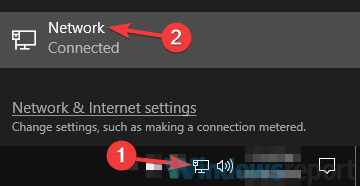
- Selecciona Ändern Sie die Optionen des Adapters en el Panel derecho.
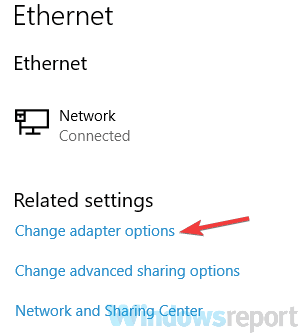
- Sie müssen auf die Taste klicken, um in Ihrer Red-Y-Elige-Verbindung zu erscheinen Propiedaden.
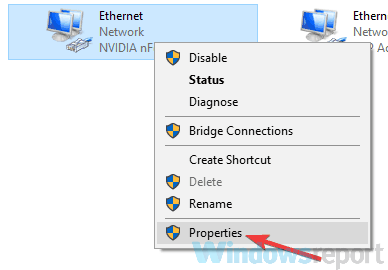
- Encuentra Internetprotokoll Version 6 (TCP/IPv6) und desaktiviert. Bitte klicken Sie hier Akzeptar Um die Cambios zu schützen.
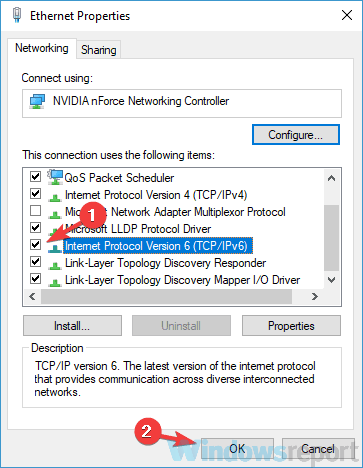
Kein: Möglicherweise müssen Sie IPv6 auf anderen Computern deaktivieren, um das Problem zu lösen.
4. Verwenden Sie den Befehl netcfg -d
- Busca cmd de Windows y Auswurf als Administrator de Systemsymbol.

- Ingresa das Kommando netcfg -d y presiona Eingeben para ejecutarlo.
5. Reinicia el Proveedor de Descubrimiento de Funciones y el Anfitrión de Descubrimiento de Funciones
- Presiona el atajo de teclado de tecla Windows + R Du beschreibst dienstleistungen.msc. Luego, presiona Eingeben o haz klicken Sie hier Akzeptar.
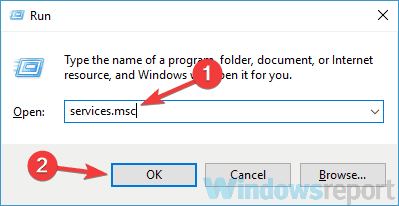
- Lokalisierung Proveedor de Descubrimiento de Funciones Sie müssen auf die Schaltfläche klicken.

- Cuando se abra la ventana de Propiedaden, haz klicken Sie hier Abschreckung Zur Absicherung des Dienstes.
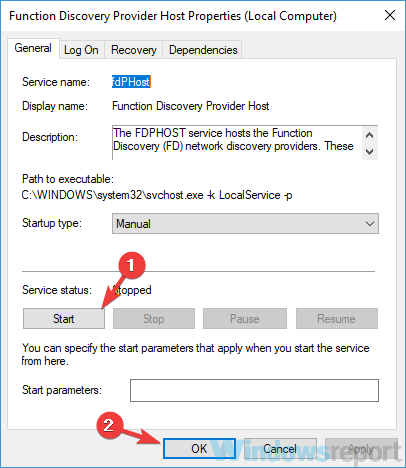
- Marca la Opción Soporte para Kompartiment SMB 1.0/CIFS-Archive y luego haz clic en Akzeptar Um die Cambios zu schützen.
Kein: Es ist möglich, dass Sie diese Eigenschaften in allen Ihren PCs kennen, um das Problem zu lösen.
6. Stellen Sie sicher, dass die Unterstützung für SMB 1.0/CIFS-Archivdateien installiert ist
- Presiona la tecla Windows + S, beschreiben Eigenschaften von Windows Sie müssen hier klicken Aktivieren oder deaktivieren Sie die Windows-Funktionen en los results.

-
Verifique laKompatibilität mit der verwendeten Archivbibliothek SMB 1.0/CIFS y luego haga clic en Akzeptar Um die Cambios zu schützen.
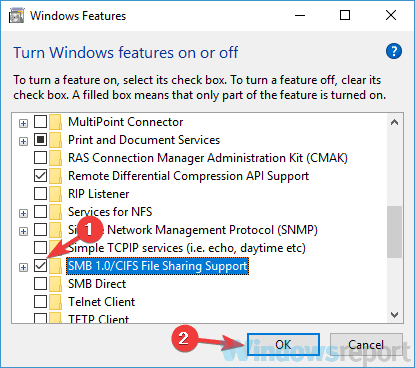
Kein: Es ist möglich, dass Sie diese Funktion auf Ihrem gesamten PC nutzen müssen, um das Problem zu lösen.
7. Achten Sie darauf, dass der PC dem Herrn den Rücken stärkt.
- Presiona la tecla Windows + S, Beschreiben Sie die erweiterte Konfiguration und wählen Sie sie aus Erweiterte Systemkonfiguration.

- Ve a la pestaña Name des Computers Sie müssen hier klicken Kambiar.
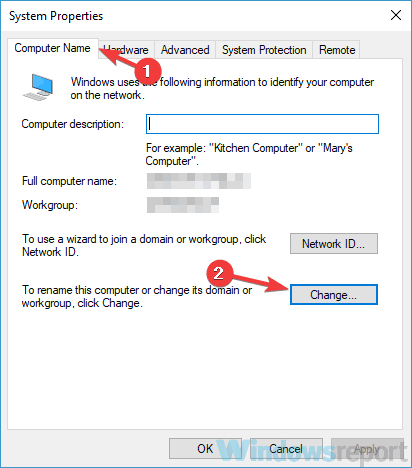
- Stellen Sie sicher, dass der PC Ihren Computer mimbro und klicken Sie darauf Akzeptar.
8. Überprüfen Sie Ihre Dispositivos de red

Abgesehen von den Benutzern, wenn Sie keine anderen Computer anrufen können, kann das Problem mit Ihnen in Verbindung gebracht werden. Um das Problem zu lösen, stellen Sie sicher, dass Ihr PC korrekt angeschlossen ist und auf das Internet zugreifen kann.
Además, Sie können die Absicht haben, Ihre Red-Dispositivs zu reinigen und zu überprüfen, ob das Problem dadurch gelöst werden kann.
Wenn Sie einen Benutzer benötigen, können Sie auch die Konfiguration Ihres Geräts überprüfen und sicherstellen, dass alles in Ordnung ist.
Im schlimmsten Fall ist es möglich, dass Ihr Verkäufer defekt ist. Verschiedene Benutzer informieren darüber, dass das Problem gelöst werden muss, damit der Benutzer sie erneut beheben kann.
9. Installieren Sie die neuesten Aktualisierungen

Wenn Sie keine anderen Computer anrufen müssen, liegt möglicherweise ein Fehler in Ihrem System vor. Manchmal können Fehler und andere Probleme auftreten, und die größte Lösungsmethode wird von Ihrem System aktualisiert.
Windows 10 wird automatisch aktualisiert, kann jedoch manuell aktualisiert werden.
Para hacerlo, abra la Anwendungskonfiguration, vaya a la sección Aktualisierung und Sicherheit y haga klick auf el botón Suche nach Aktualisierungen. Alle verfügbaren Aktualisierungen werden automatisch heruntergeladen.
Nachdem Sie die Aktualisierungen heruntergeladen haben, müssen Sie Ihren PC erneut installieren, um ihn zu installieren. Überprüfen Sie nach der Installation der Aktualisierungen, ob das Problem weiterhin besteht.
Es kann kein großes Problem sein, andere Computer anzurufen, aber wir hoffen, dass Logrado Resolver bei der Verwendung der Lösungen in diesem Artikel ein großes Problem darstellt.
Ich habe eine Zeile mit Kommentaren gelesen und werde dann noch einen weiteren Kommentar hinzufügen.
Gibt es Teniendo-Probleme?
PATROCINADO
Wenn Sie uns sagen, dass Sie das Problem nicht lösen können, ist es wahrscheinlich, dass Ihr PC mit mehr Windows-Fehlern in Berührung kommt. In diesem Fall empfehlen wir Ihnen, ein Werkzeug wie Sie zu verwenden Festung Um die Probleme effizient zu lösen. Klicken Sie nach der Installation auf die Schaltfläche Ver & Arreglar presiona Comenzar a Reparar.
![8 Formen der Reparatur einer AMD-Steuerung auf Falla [Windows 10]](/f/27e36f8f0bd21760c2c92a6b2207aef7.png?width=300&height=460)